win7蓝屏0x0000001e怎么修复 win7蓝屏代码0x0000001e如何解决
电脑蓝屏是非常常见的一个系统故障,所以碰到时不用担心,可以通过提示的错误代码来找到原因并解决,近日有win7纯净版系统用户反映说遇到了蓝屏0x0000001e错误代码,不知道该怎么办,针对此疑问,接下来就跟着小编一起来学习一下win7蓝屏代码0x0000001e的详细解决方法。
具体如下:
答:0x0000001e是磁盘错误或系统文件错误导致。
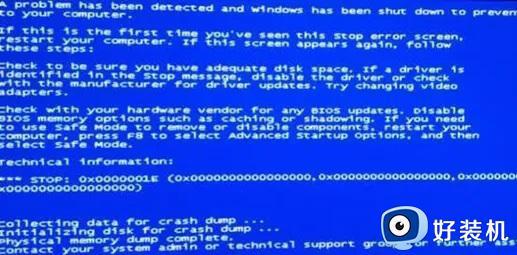
原因分析:
1、磁盘错误可能是硬件或者软件导致的。
2、可以先拆机重新插拔一下内存和硬盘看看能不能解决。
3、如果不是硬件损坏的话,可能是由于非正常操作导致的硬盘损坏。
4、系统文件丢失也是一个可能的情况。
5、这就可能是很多因素造成的了,误操作、中病毒或者软件修改都有可能。
解决方法:
方法一:
1、按下快捷键“win+r”打开运行,输入代码“regedit”。

2、然后打开其中的“HKEY_LOCAL_MACHINE”和“SYSTEM”文件夹。
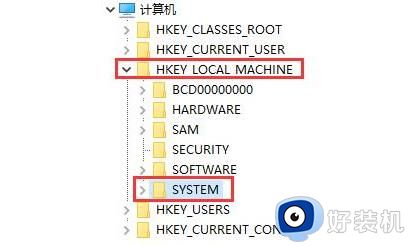
3、再进入“CurrentControlSet\Control”路径。
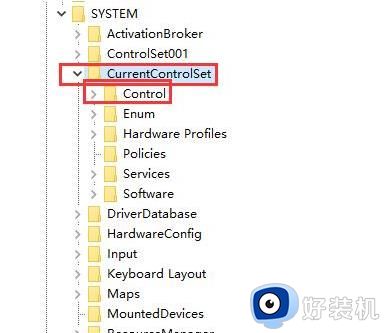
4、接下来选中“crashcontrol”文件夹点击进入。
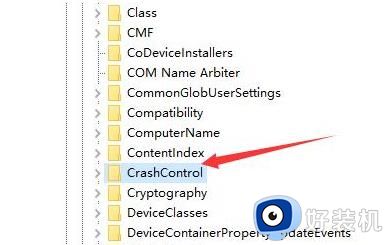
5、双击右侧任务栏中的“cutoreboot”文件。
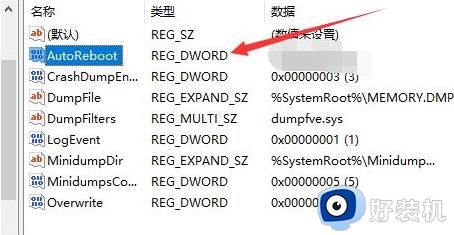
6、将数值数据中的值改为“0”。
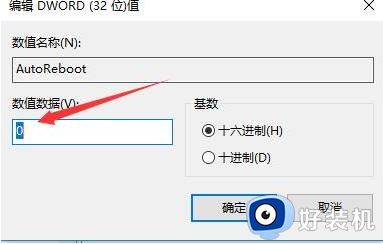
方法二:
1、如果没有解决很可能是内存条出现了问题。
2、将电脑关机后拔出内存条,用橡皮擦一下金手指再插回去。

6、总之蓝屏的问题很多时候都可以通过重装系统来解决,实在不行重装系统即可。
上述给大家介绍的就是win7蓝屏0x0000001e的原因和解决方法, 遇到这样情况的话可以参考上述方法步骤来进行解决吧。
win7蓝屏0x0000001e怎么修复 win7蓝屏代码0x0000001e如何解决相关教程
- win7蓝屏0x0000001e解决教程 win7系统0x0000001e蓝屏无限重启怎么办
- w7蓝屏代码0x0000001e不能开机修复方法
- w7电脑蓝屏0x0000001e原因是什么 win7电脑蓝屏0x0000001e如何解决
- 0x0000007b蓝屏修复win7 win7蓝屏代码0X0000007B解决方法
- win7蓝屏代码d1的修复教程 Win7系统0x000000D1蓝屏如何解决
- w7蓝屏代码0x000007b解决方法 w7蓝屏代码0x000007b修复教程
- 0x0000007b蓝屏修复win7 win7蓝屏0x0000007b的解决方法
- win7 0x0000024蓝屏解决方案 win7电脑开机蓝屏0x000024如何修复
- win7蓝屏0x000000a5修复方法 win7蓝屏代码0x000000a5如何解决
- win7 0x000000f4蓝屏是怎么回事 win7电脑蓝屏0x000000f4怎么修复
- win7访问win10共享文件没有权限怎么回事 win7访问不了win10的共享文件夹无权限如何处理
- win7发现不了局域网内打印机怎么办 win7搜索不到局域网打印机如何解决
- win7访问win10打印机出现禁用当前帐号如何处理
- win7发送到桌面不见了怎么回事 win7右键没有发送到桌面快捷方式如何解决
- win7电脑怎么用安全模式恢复出厂设置 win7安全模式下恢复出厂设置的方法
- win7电脑怎么用数据线连接手机网络 win7电脑数据线连接手机上网如何操作
win7教程推荐
- 1 win7每次重启都自动还原怎么办 win7电脑每次开机都自动还原解决方法
- 2 win7重置网络的步骤 win7怎么重置电脑网络
- 3 win7没有1920x1080分辨率怎么添加 win7屏幕分辨率没有1920x1080处理方法
- 4 win7无法验证此设备所需的驱动程序的数字签名处理方法
- 5 win7设置自动开机脚本教程 win7电脑怎么设置每天自动开机脚本
- 6 win7系统设置存储在哪里 win7系统怎么设置存储路径
- 7 win7系统迁移到固态硬盘后无法启动怎么解决
- 8 win7电脑共享打印机后不能打印怎么回事 win7打印机已共享但无法打印如何解决
- 9 win7系统摄像头无法捕捉画面怎么办 win7摄像头停止捕捉画面解决方法
- 10 win7电脑的打印机删除了还是在怎么回事 win7系统删除打印机后刷新又出现如何解决
